※本ページにはプロモーション(広告)が含まれています
3.デスクトップのアイコンを自分で作成する
自分でアイコンを作成して、そのアイコンを利用することもできます。
とはいっても、デジタルカメラで撮影したJPEGフォーマットの画像を、そのままアイコンとして利用することはできません。アイコンとして利用するためには、アイコン用のファイルにする必要があります。
一般の画像ファイルからアイコンファイルに変換するソフトもたくさんありますが、Windows標準ソフトの「ペイント」で作成することも可能です。
アイコンを作成するポイントは、「BMP」フォーマットの画像、32ピクセルの正方形、拡張子は「ico」とすることの3つです。
「ペイント」で32ピクセル四方の画像を作成して、「ファイル」タブの「名前を付けて保存」を選択して、「BMP 画像」をクリックします。
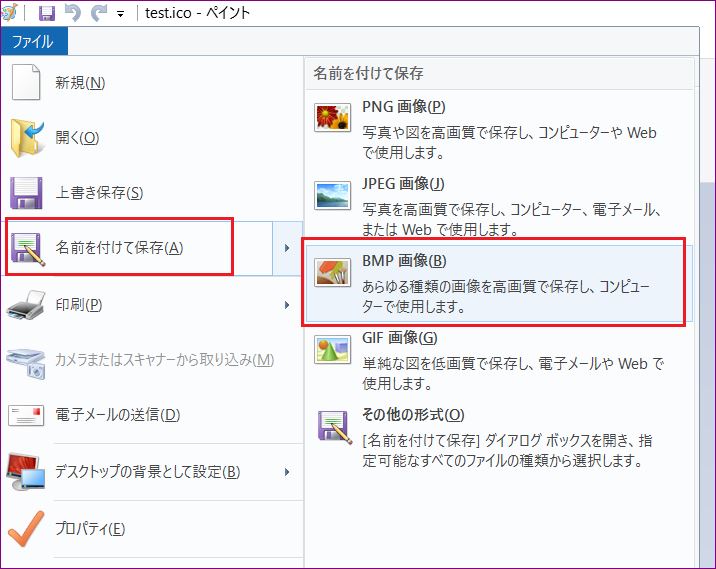
適切なフォルダを指定して、わかりやすいファイル名を付けて、「.」の後ろの「.bmp」を「.ico」に変更して保存します。
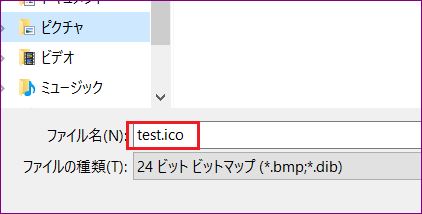
自分で作成したアイコンを指定するには「アイコンの変更」ウィンドウで「参照」ボタンをクリックして先ほど保存したファイルを指定します。
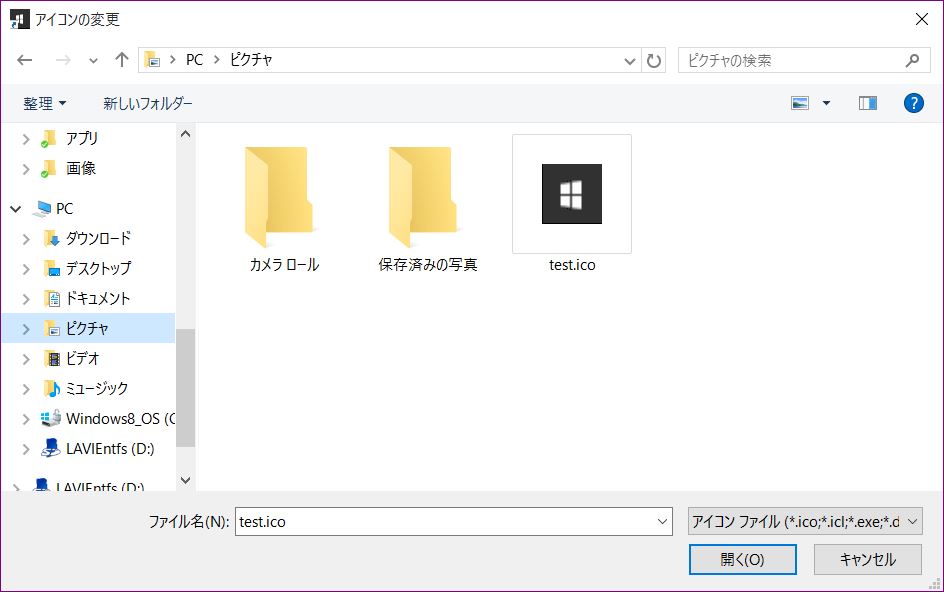
表示されたアイコンを指定して、「OK」ボタンをクリックします。
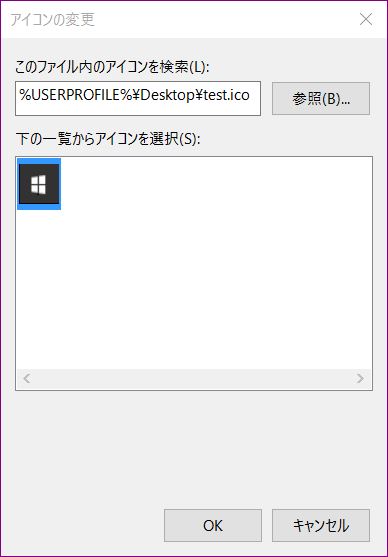
「プロパティ」のウィンドウで「OK」ボタンをクリックします。
デスクトップアイコンが、作成したアイコンに変更できました。
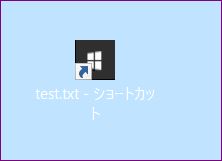
デスクトップのテーマに準じてシステムアイコンも変更はされますが、なかなか気に入った表示にならないこともあります。そんな場合はアイコンをお気に入りに変更してみましょう。
システムアイコンならば「規定値に戻す」ボタンがありますし、ショートカットは作り直せば元に戻せます。
恐れずに、ぜひ一度挑戦してみてください。
フォルダーのアイコンも変更可能
Windowsのフォルダーのアイコンも、プロパティーのカスタマイズから変更することができます。
- フォルダーのアイコンを右クリック
- 「プロパティ」を選択
- タブの「カスタマイズ」を選択
- 「アイコンの変更」を選択
- 変更したいアイコンを選んで「OK」を押す
これでフォルダーのアイコンも変更することができました。
もしも変更したアイコンが反映されていなければ、「F5」キーまたは「最新の情報に更新」から、変更をWindowsに反映しましょう。
「最新の情報に更新」は、デスクトップを右クリックすると表示されます。
1 2
 minto.tech スマホ(Android/iPhone)・PC(Mac/Windows)の便利情報をお届け! 月間アクセス160万PV!スマートフォン、タブレット、パソコン、地デジに関する素朴な疑問や、困ったこと、ノウハウ、コツなどが満載のお助け記事サイトはこちら!
minto.tech スマホ(Android/iPhone)・PC(Mac/Windows)の便利情報をお届け! 月間アクセス160万PV!スマートフォン、タブレット、パソコン、地デジに関する素朴な疑問や、困ったこと、ノウハウ、コツなどが満載のお助け記事サイトはこちら!

